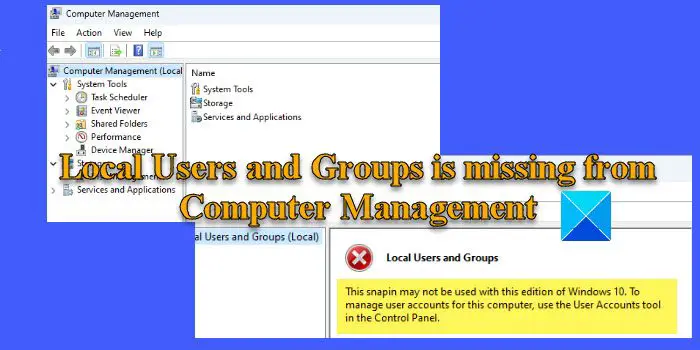修复计算机管理中缺少本地用户和组
如果 计算机管理中缺少本地用户和组选项 如果您在 Windows 11/10 电脑上运行控制台,以下是一些可帮助您解决问题的建议。
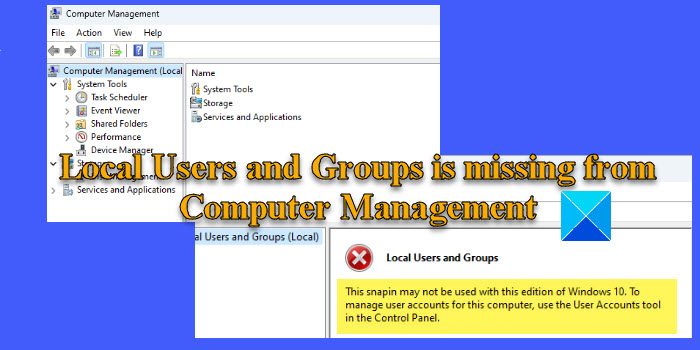
一些用户报告说,他们无法在系统上的“计算机管理”下看到“本地用户和组”文件夹。 用户和组的列表要么在文件夹中消失,要么文件夹本身丢失。 一些用户在使用标准管理工具访问该文件夹时也遇到了一条消息。 消息内容如下:
此管理单元不能与此版本的 Windows 一起使用。 要管理此计算机的用户帐户,请使用控制面板中的用户帐户工具。
如果您的 Windows 11/10 PC 上缺少本地用户和组让您感到困惑,请阅读这篇文章以了解其可能的原因和解决方案。
推荐:如何修复Windows 10/11 Microsoft Store 080073DOD错误
本地用户和组未显示在计算机管理中
本地用户和组是一种高级工具,允许管理员在本地计算机上管理用户帐户及其各自的组成员身份。 如果 计算机管理中未显示本地用户和组 在 Windows 11/10 电脑上,使用以下解决方案来解决问题:
- 检查您正在使用的 Windows 版本。
- 回滚上次更新。
- 使用命令提示符。
- 从 GitHub 下载 lusrmgr.exe。
让我们详细看看这一点。
1]检查您使用的Windows版本
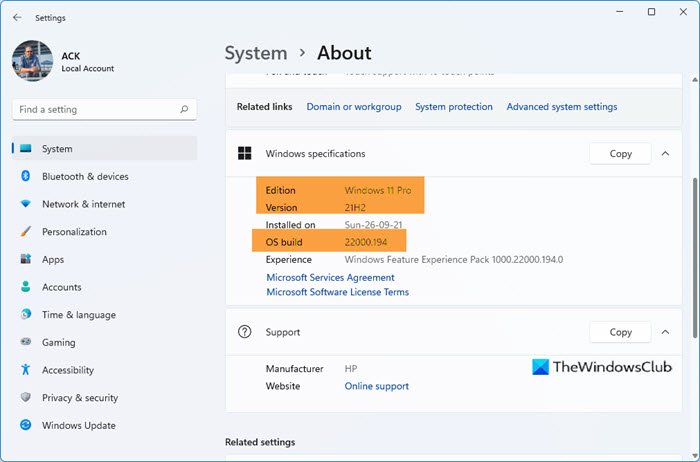
本地用户和组选项是 适用于 Windows Pro、Enterprise 和 Server 版本。 Windows 11 家庭版不包含该工具。 所以请确保 验证 Windows 版本 安装在您的系统上。 如果您有家庭版,您可以考虑升级到专业版以获得高级用户和组管理功能。
去 设置 > 系统 > 激活 > 升级您的 Windows 版本。 单击 开店 按钮旁边的 在 Microsoft 应用程序中升级 可以选择购买 Windows 专业版。
2]回滚上次更新
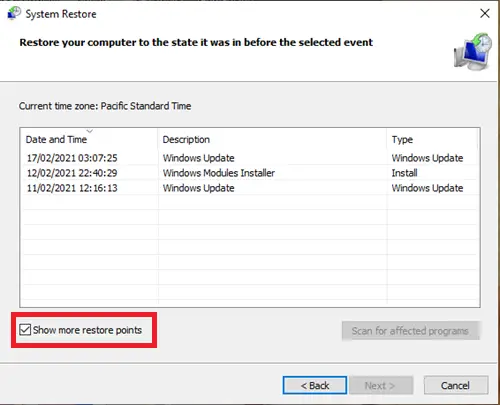
如果“本地用户和组”选项下的用户列表在安装特定更新后消失,则恢复到以前的系统状态可能会解决该问题。
类型 系统还原 在里面 Windows 搜索 栏并选择 创建还原点 显示结果列表中的选项。
单击 系统还原 按钮下的 系统保护 标签。 然后单击 下一个 系统还原向导中的按钮。 检查 显示更多还原点 复选框并选择问题发生之前的还原点。 点击 下一个,然后 结束 开始该过程。
您的系统将重新启动以应用更改。 如果问题仍然存在,请使用 替代方法 管理 Windows PC 上的用户和组,如以下部分所述。
3]使用命令提示符
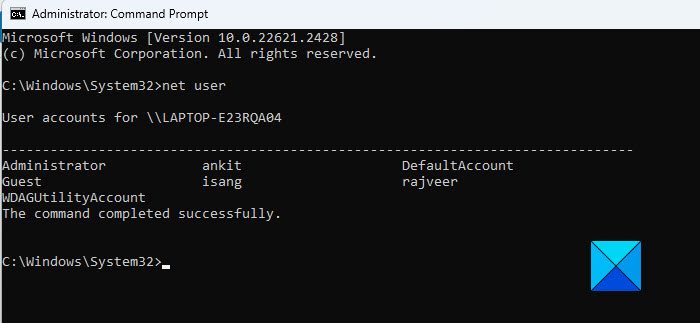
您可以使用命令提示符来访问和管理 Windows PC 上的本地用户和组。
到 查看用户列表,输入以下命令并按 Enter:
net user
到 创建一个用户,输入以下命令并按 Enter:
net user [username] [password] /add
到 将用户添加到本地组,输入以下命令并按 Enter:
net localgroup [groupname] [username] /add
到 删除用户,输入以下命令并按 Enter:
net localgroup [groupname] [username] /delete
到 更改用户密码,输入以下命令并按 Enter:
net user [username] [newpassword]
笔记: 您需要管理权限才能执行上述命令。
4]从GitHub下载lusrmgr.exe
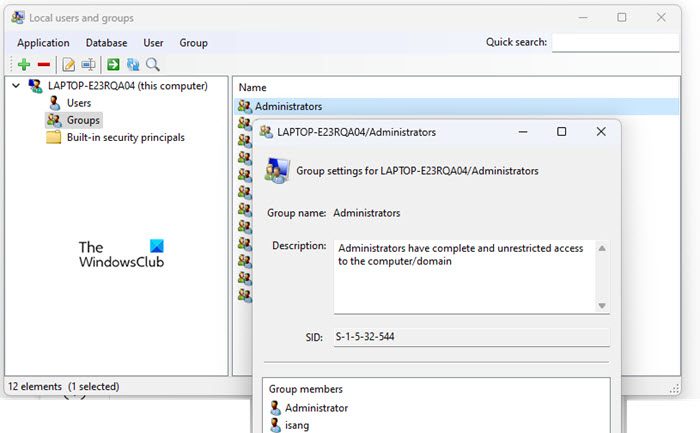
GitHub 上有一个第三方/开源项目尝试复制本地用户和组工具的一些功能。 您可以在PC上下载此工具来访问本地用户和组。
打开浏览器并访问 lusrmgr.exe 的下载页面 在 GitHub 上。 向下滚动到 下载 部分并单击 下载最新版本 关联。 单击 是的 按钮在 UAC提示 启动该工具。
除上述之外,您还可以使用第三方工具,例如 快速用户管理器 管理 Windows 11/10 PC 上的本地用户。
就是这样! 希望这个对你有帮助。
如何将本地用户添加到计算机管理中?
按 win+X 并选择 计算机管理 从高级用户菜单。 在“计算机管理”窗口中,导航至 系统工具 > 本地用户和组。 单击以展开该部分。 右键单击 用户 文件夹并选择 新用户。 在新用户窗口中填写所需信息,然后单击 创造 按钮。
如何用cmd获取本地用户?
按 win+R 并输入 cmd 在里面 run 对话框。 点击 好的 打开命令提示符窗口。 类型 net user 在命令提示符窗口中,然后按 进入 钥匙。 将显示计算机上所有本地用户帐户的列表。 要查找有关特定用户的特定信息,请执行 net user 命令后跟 username。